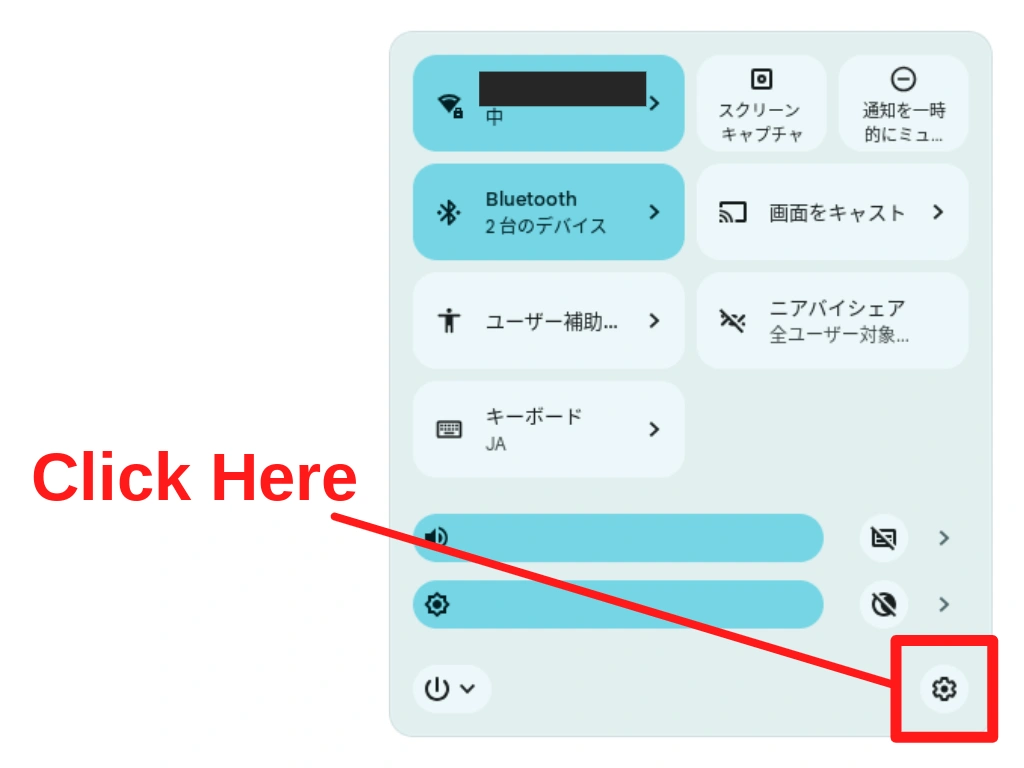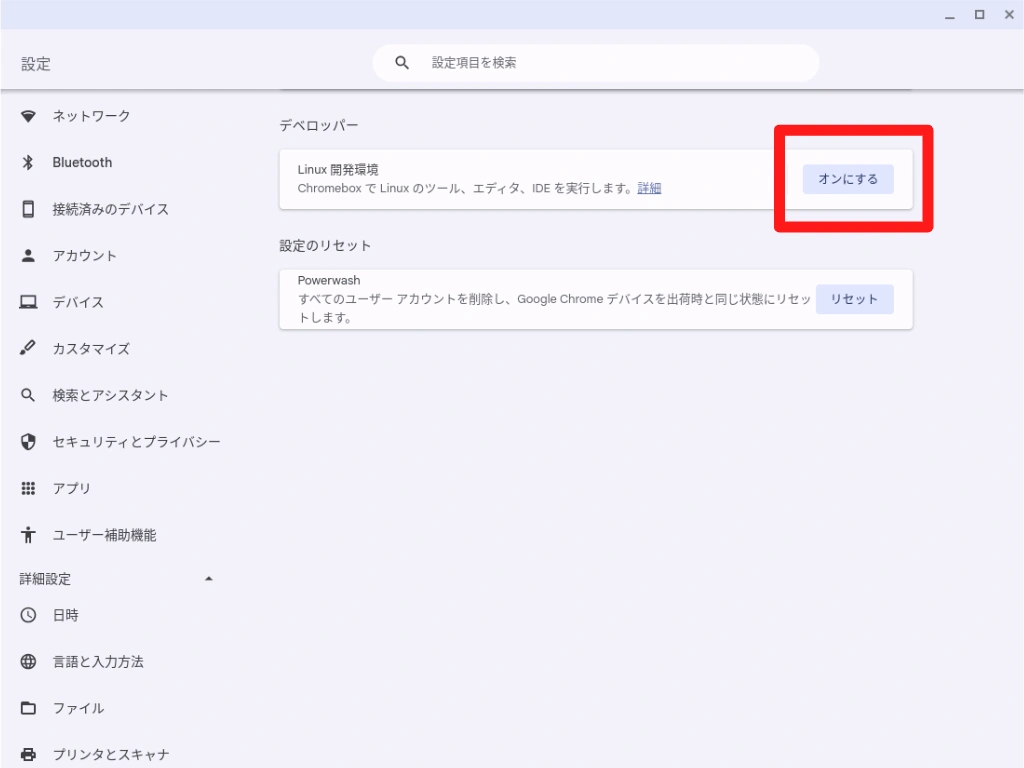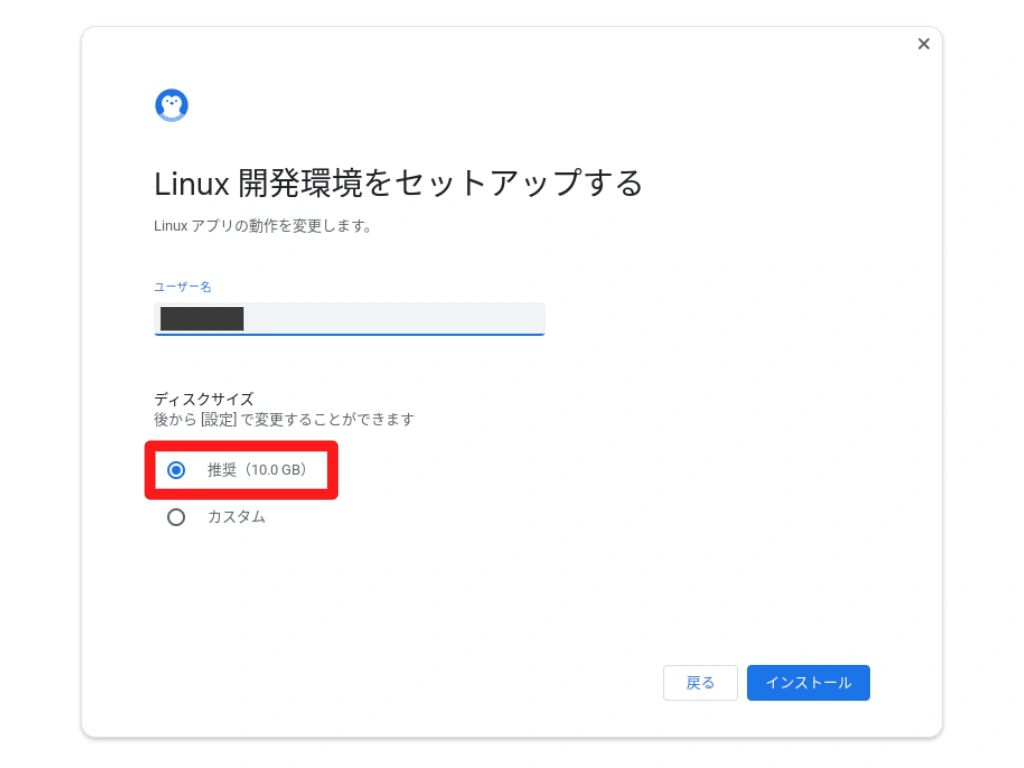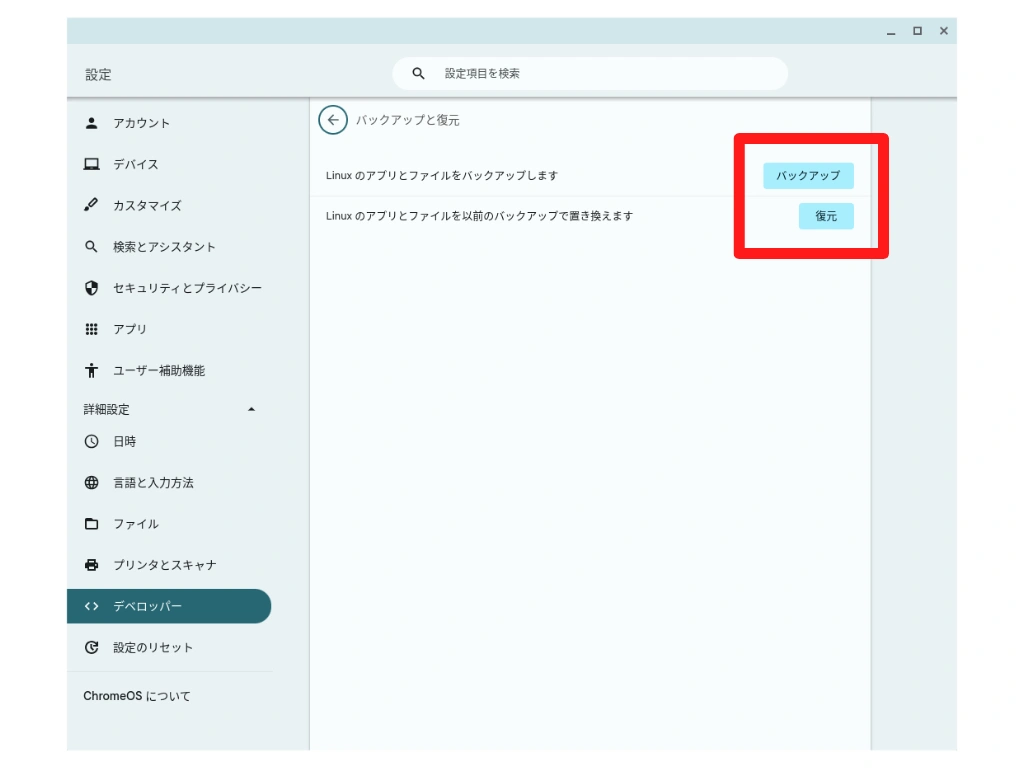Chrome OSとLinux
Linux環境を構築する前に、まずChrome OSについて軽く紹介しておこうと思います。
普通、パソコンのOS(オペレーティングシステム)と言えば、WindowsとMacの2種類を思い浮かべる人が多いかと思いますが、Chrome OSというGoogleが開発したPCのOSも教育機関を中心に広く使われています。
Chromebook(クロームブック)と呼ばれるノートパソコン型のものが一般的で有名ですが、デスクトップタイプのものも存在します。(Chrome boxなど)
「Chromebookは高校生や大学生が学習用で使うものであって、仕事や開発には向かないのでは?」…と思う方もいるかもしれませんが、そんなことはありません。
確かに、メモリやストレージが小さくて低価格のものは軽めの作業にしか向きませんが、最近ではそれなりのスペックのものも販売されるようになってきており、それらは仕事や開発で使うことも十分に可能です。
ただし、Chrome OSはWindowsやMacと比べるとマイナーなOSであることは否定できず、WindowsやMac向けに開発されたソフトはインストールできません。
そのため、Chrome OS上で動かせるソフトやアプリは非常に限られてしまうという問題があります。(Androidアプリをインストールできるという利点はありますが)
そして、Chrome OSはこの問題をLinux環境を簡単に使えるようにすることで解決しています。
Chrome OSには対応していなくても、Linuxならば対応しているというソフトはたくさんあります。
Webサイトの閲覧やスプレッドシートなど軽量のWebアプリを動かすのはChrome OSのメイン機能が担当し、その他の専門的なソフトの使用はLinux環境を使って行えるようにしたわけですね。
ユーザーからしてみれば、サイト閲覧などの日常的な使用ではわざわざLinux環境を立ち上げなくて良い一方、踏み込んだことをしたい場合はLinux環境を使って色々なことができるので、非常に合理的な仕組みであると言えます。
このように、Chrome OSとLinuxはとても相性が良いということを、まず知っておいて頂きたいと思います。
POINT!
- ・Chrome OSはGoogleが開発・提供しているPCのOS!
- ・一般的にはChromebookと呼ばれるノートPCタイプのものがメインだが、デスクトップタイプのものもある!
- ・Chrome OSではインストールできないソフトは、Linux環境を利用してインストールできる!
Chrome OSでLinux環境を有効にする
Chrome OSでLinux環境を有効にするのはとても簡単で、難易度としては、スマートフォンの壁紙の設定を変更するぐらいのレベルです。
まず、画面右下の時計の部分をクリックして、設定画面を呼び出します。
次に、設定 > デベロッパー > Linux開発環境 に移動し、Linux環境をオンにするを選択します。
なんと、必要な手順はこれだけです。
この後、設定を完了するための案内のダイアログが表示されるかと思いますが、基本的に案内に従って「次へ」や「決定」をクリックしていけばOKです。
設定の途中、Linuxに割り当てるストレージ(ディスクサイズ)をカスタマイズする項目が出てくるかと思いますが、推奨では10.0GBとなっています。
ディスクサイズは後から変更できるので、とりあえず推奨設定(10GB)にしておき、後から必要に応じて変更してもOKです。
開発や画像編集など専門的な作業も行ってみたいと考えている場合は、少なくとも80GBぐらいはLinux環境に割り当てておくと良いと思います。(ちなみに筆者はLinux環境のストレージを140GBに設定しています)
なので、Chrome OSのPCで比較的高度なことがしたい場合は、ストレージが最低でも128GB以上(できれば256GB以上)あるものを選ぶ必要があります。(もちろんメモリやCPUも重要です)
既に述べた通り、Chrome OSを搭載したPCは、学生がWebサイトの閲覧やレポート作成などの軽い作業を行うためのものだけでなく、それなりの性能のものもラインナップされるようになってきています。
なので、筆者としてはChrome OSのPCを開発やクリエイティブのメインPCとして使うという選択肢は全然アリだと思っています。
話が少し横道に逸れましたが、Chrome OSならばLinux環境を整えるのがとても簡単だということがおわかり頂けたかと思います。
もちろん、WindowsやMacにもLinux環境を構築することは可能ですが、Chrome OSと比べると設定や手順は少し複雑になります。
それに、WindowsやMacにLinux環境を構築したとしても、よほど意識的に使用しない限り扱う機会が全くないので、Linuxに関する知識は中々身につかないかと思います。
このことについては、次の章で言及していきます。
POINT!
- ・Chrome OSにおけるLinux環境の有効化は、設定画面から簡単にできる!
- ・Linux環境のディスクサイズの推奨は10GBだが、専門的な作業を行いたい場合は最低でも80GBは割り当てておこう!
- ・ディスクサイズは後から何度でも変更できるので、とりあえずで決めておいてもOK!
WindowsやMacにLinux環境を構築しても意味無し?
Linux環境はWindowsやMacでも構築できるので、いくらChrome OSでLinux環境を簡単に構築できるとは言っても、わざわざマイナーなChrome OSを選ぶメリットは薄いように感じられるかもしれません。
ですが、よく考えてみてください。
WindowsやMacを使っていて、“特定のソフトが使えなくて困った”という状況になったことがあるでしょうか?
たぶん、ないですよね?
メジャーなソフトのほとんどがWindowsとMacに対応しているので、Windows/MacからわざわざLinux環境に切り替えてPCを扱わなければならない場面なんて、ほぼ100%遭遇しないと思います。
一方、Chrome OSならば通常の手段ではインストールできないソフトばかりなので、色々なソフトを扱いたければLinux環境を利用せざるを得ません。
ここが大きなポイントです。
Linux環境に頼らなければソフトをインストールできないというのは、一見、デメリットであるかのように思えますが、見方を変えれば“日常的にLinux環境を触る機会ができる”ということでもあります。
WindowsやMacのPCにLinux環境を構築したところで、Linuxを扱うのはおそらく最初だけで、そのうちすぐに扱わなくなってしまうことでしょう。(扱う必要性が生じないので)
結果として、Linuxについてほとんど何も学べず、身につかないということになりかねません。
であれば、半ば強制的にLinux環境に慣れるしか道がないChrome OSを選択した方が、Linuxに関する知識や経験を身につけやすいのは間違いないかと思います。
WindowsやMacは、それだけでできることが多いのがメリットである一方、それだけで全て完結できてしまうのがデメリットでもあるのです。
POINT!
- ・WindowsやMacのPCでもLinux環境は構築できるが…?
- ・WindowsやMacでは困ることがないので、Linux環境を構築してもすぐに使わなくなる可能性大!
- ・一方、Chrome OSではLinux環境を利用せざるを得ないので、日常的にLinuxを扱う機会が持てる!
(おまけ)バックアップも復元も簡単
最後に、Linuxを学ぶならChrome OSをオススメする理由をダメ押しでもう一つご紹介したいと思います。
それは、『Linux環境のバックアップを取るのも簡単で、バックアップファイルから復元するのも簡単だから』というものです。
Chrome OSはとにかくLinux環境を手軽に扱えるように進化しています。
たとえばバックアップをとりたければ、次の手順で行うことができます。
設定 > デベロッパー > Linux開発環境 > バックアップと復元 を開き、『バックアップ』をクリック
なんと、これだけです。
復元も、同じ画面の『復元』をクリックするだけです。(当然ですが復元にはバックアップファイルが必要です)
これだけなので詳しい情報は必要ないかと思いますが、詳細を確認したい方はGoogleの公式ヘルプページをご覧ください。
このように、バックアップと復元というとても重要な作業を、使い慣れたGUI(マウス操作)で簡単に行うことができるので、初心者の方でも安心してLinux環境で色々試してみることができます。
加えて、Chrome OSはマイナーであるが故にセキュリティに強い(標的になりにくい)というメリットもありますし、Webサイトの閲覧、メールの送受信、Web会議、ドキュメントや資料の作成など、普段使いで必須級のことはLinux環境を利用しなくても行うことができます。
というわけで、この記事で興味を持って下さった方はぜひ、一度試してみてはいかがでしょうか?
なんだかロコツな宣伝みたいになってしまいましたが笑、PCを購入される場合は、事前に使用目的と必要な性能、価格などをしっかりチェックした上で、Chrome OSに限らず、多くの選択肢の中から選ぶことをオススメします!
POINT!
- ・Chrome OSならLinux環境のバックアップを簡単に取ることができる!
- ・Chrome OSならLinux環境をバックアップから復元するのも簡単にできる!
- ・PCを購入する際は、使用目的や予算に応じて、幅広いラインナップから選ぼう!